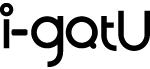PC用「i-gotU GPS」本体とアプリの設定変更
デバイスとアプリの各種設定方法について、記載します。
※画面はアップデートにより変更になる場合がございます。(Ver. 1.2.2209.155 で記載)
対象デバイス :GT600B/GT120B/GT600/GT120)
GPS ロガーを USB ポートに接続し、メインメニューバーの「デバイス設定」をクリックします。
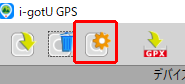
※デバイス設定画面は3ページあります。
デバイス設定1
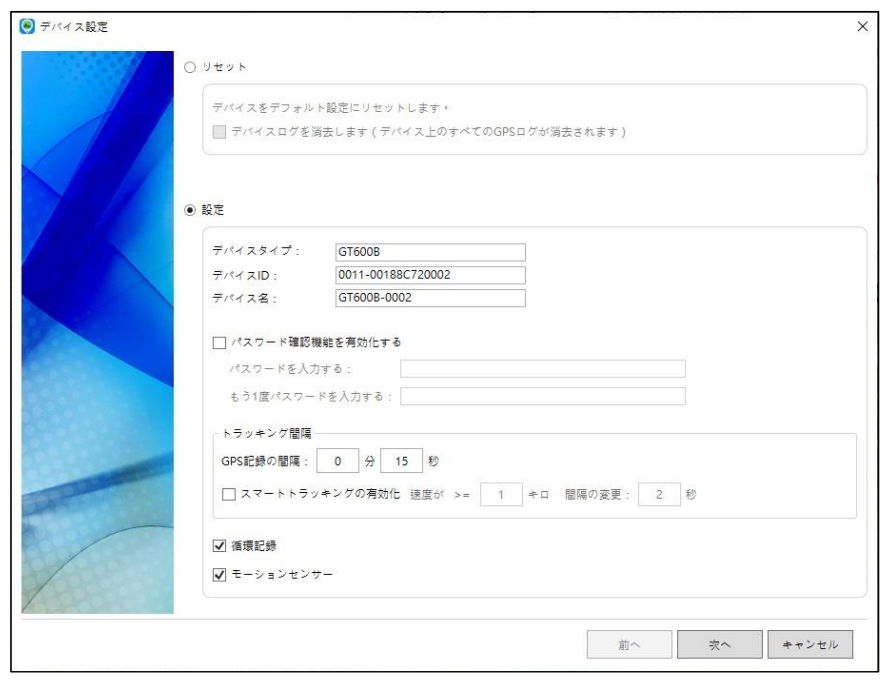
リセット
GPS ロガーを工場出荷時の設定に戻します。
ご注意:「デバイスログを消去します」オプションにチェックを入れると、GPS ロガーのすべてのGPS ログデータがリセット後に消去されます。
デバイス名
デバイス名として任意のニックネームを変更できます。
※デバイスタイプ、デバイスIDは変更できません。
パスワード確認機能を有効化する
このオプションがチェックされている場合、データをダウンロードする前に、GPS ロガーが PC に接続されるたびにパスワードを入力する必要があります。
トラッキング間隔
1 秒から 60 分の範囲のトラッキングログ間隔を構成します。
トラッキングログ間隔が短い場合、デバイスのメモリ消費が早くなりますので、変更を推奨します。
スマートトラッキングの有効化
チェックを入れ設定するとトラッキング速度が変化するにつれて、記 録間隔が指定された時間に変更されます 。
設定可能範囲:速度の変更 999~1キロ/時 間隔の変更:1~59秒
循環記録
チェックを入れると GPS ロガーは、メモリが一杯になった場合でも記録を続けること ができます。メモリがいっぱいになると、デバイス内の最も古い記録が上書きされます。
モーションセンサー( GT600シリーズのみ対応)
チェックを入れると移動が90秒止まるとログ取得を停止。省電力機能。
GPS ロガーは、動きを検出すると即座に自動 的にオンになります。
デバイス設定2
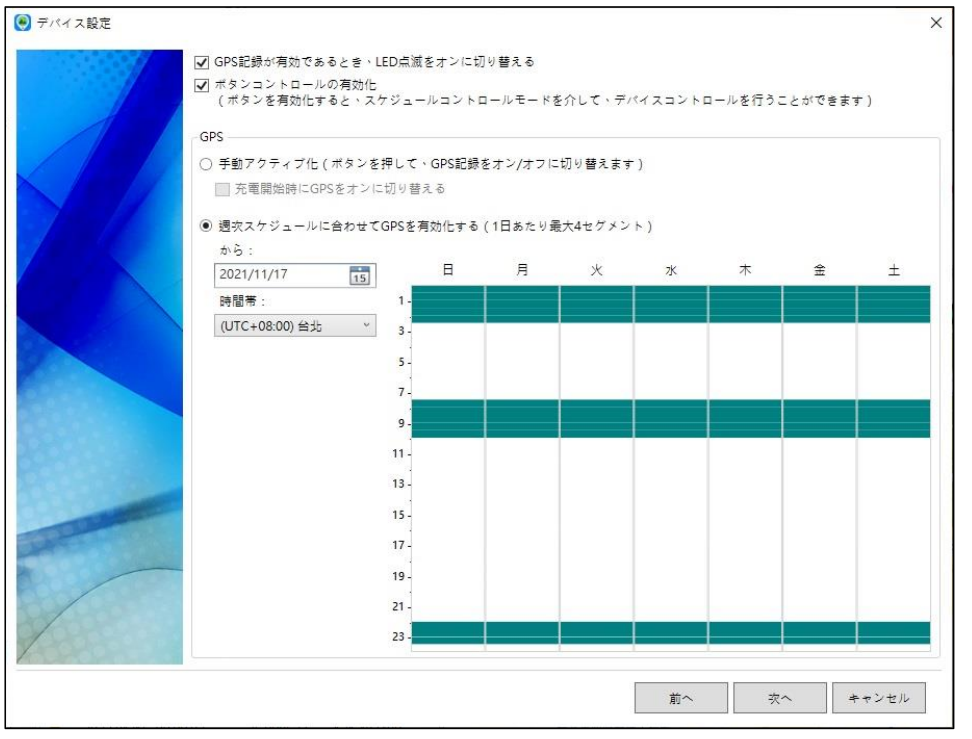
GPS 設定
ボタンコントロールの有効化 ( 初期設定 )
ボタンを有効化します。ボタンでGPS ロガーのオンオフ制御ができます。
初期設定はチェックが入っています。
注:このチェックを外すとスケジュール設定が優先され、ボタン操作ができなくなります。ご注意ください。
手動アクティブ化( 初期設定 )
ボタンを押して GPS 電源をオン/オフにします。
初期設定はチェックが入っています。
週次ス ケジュールに合わせて GPS を有効化する(1日あたり4セグメント)
スケジュールを設定し、デバイスを自動的にオン/オフにし ます。
注意:設定を変更すると、ボタン操作ができなくなります。
GPS 記録が有効であるとき、LED 点滅をオンに切り替える ( 初期設定 )
GPS 記録間隔中に LED が定期的に点滅を行うか、点滅を消すかを設定します。
初期設定はチェックが入っています。
充電開始時にGPSをオンに切り替える
充電中もGPSログを取得します。
デバイス設定3
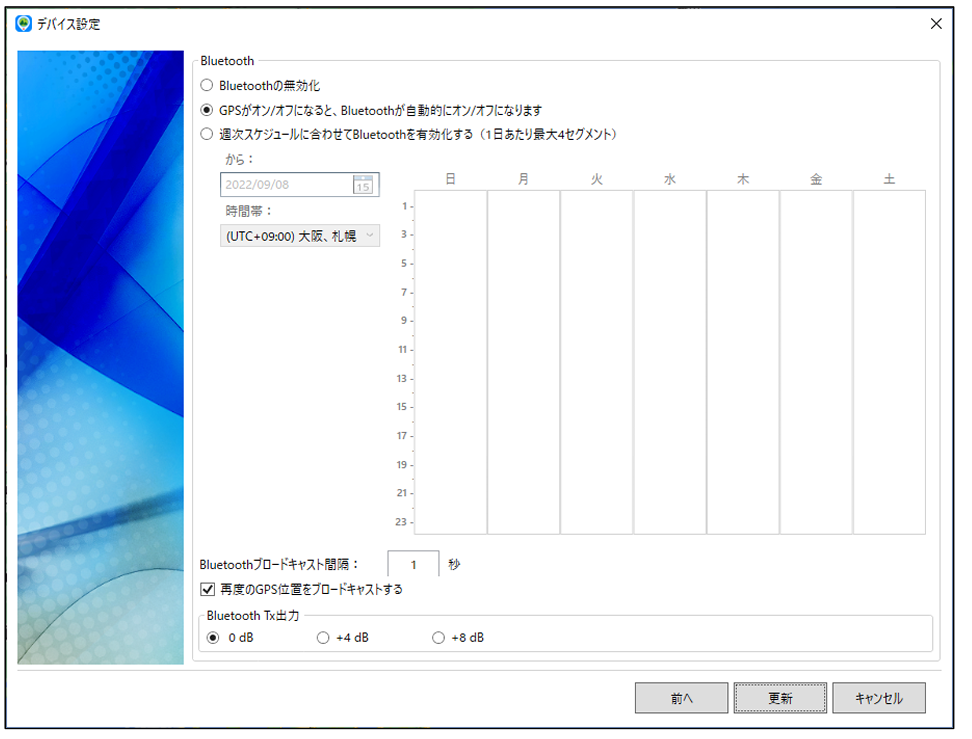
ワイヤレス設定
Bluetooth の無効化
ワイヤレス通信を完全にオフにする
GPS がオン/オフになると、Bluetooth が自動的にオン/オフになります
GPSと Bluetooth のオン/オフが連動します。
週次スケジュールに合わせて Bluetooth を有効化する
スケジュール表でワイヤレス通信を有効にします。
Bluetooth ブロードキャスト間隔
ブロードキャストパケットの間隔を 1~10 秒の範囲で選択します。
再度の GPS 位置をブロードキャストする
GPS ロガーの最新の GPS 位置とその記録時間の情報を含むブロードキャストパケットが有効になります。ブロードキャストパケットは 2倍のサイズになり、少し多くの電力を消費します。
Bluetooth Tx 出力
GPS ロガーの最大送信電力を調整します。dBを上げることで消費電力が増加し、送信距離が長くなる可能性があります。
ソフトウェアの設定
メインメニューバーの「ソフトウェアの設定アイコン」をクリックします。
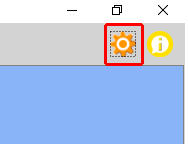
ソフトウェアの設定 画面
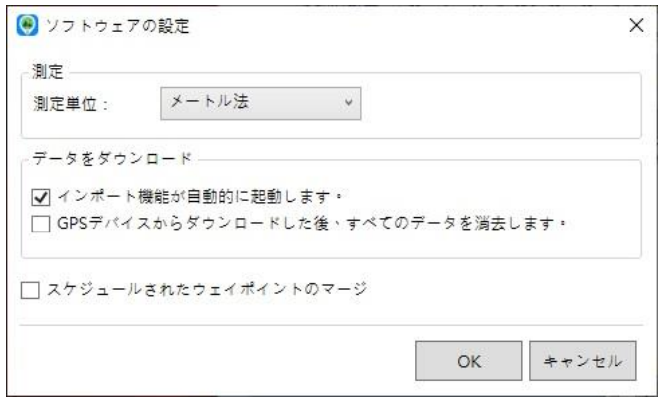
測定単位
メートル法またはヤード・ポンド法を選択します。
ダウンロード機能を自動的に起動します
GPS ロガーが PC の USB ポートに接続されるとすぐに、ダウンロードウィザードが自動的に起動します。
GPS デバイスからダウンロードした後、すべてのデータを消去します
データがダウンロードされると GPS ロガー内のデータが消去されます。
スケジュールされたウェイポイントのマージ
記録されたすべてのウェイポイントが単一のトラックに組み込まれます。(スケジュールスタートから、ボタンでオフにするまでの記録)